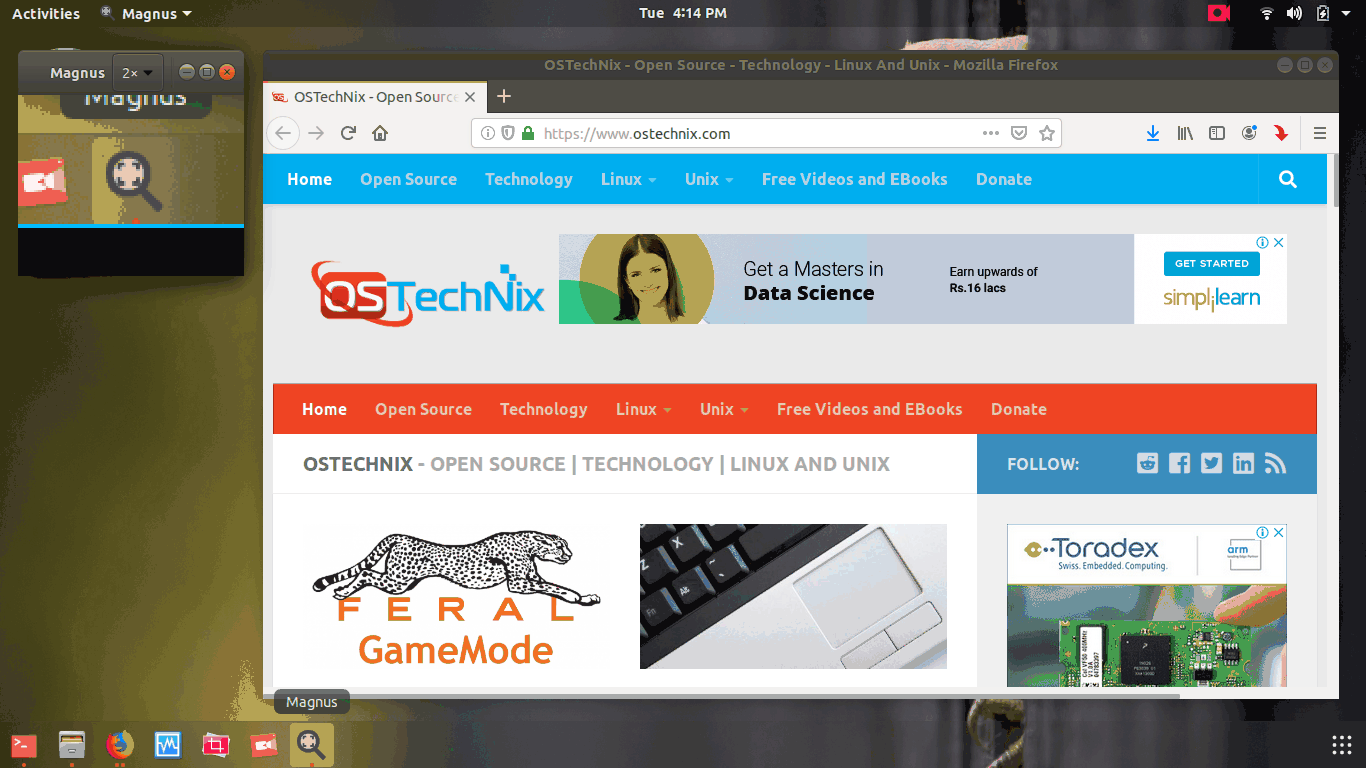|
本文以Ubuntu 18.04系统为例,介绍在Linux桌面上放大屏幕区域的两种方法:使用Magnus和Universal Access。
前言 你是否曾经处于想要放大屏幕特定部分的情况?如果你是一名平面设计师,你可能经常遇到这种情况,请注意,我不是在谈论扩大文本,放大屏幕区域不同于仅放大文本大小,放大是仅在外观上而不是在物理尺寸上放大某些东西(例如图像)的过程,幸运的是,有许多应用程序可用于放大Linux系统上的屏幕区域,放大镜可以帮助艺术家或图形设计师进行精确的图形设计和/或细节工作,这也可以帮助视力不佳或屏幕尺寸小的显示器,一般情况下分辨率低。 在Linux桌面上放大屏幕区域可能有几种方法,有应用程序来执行此操作,在编写本文时,我知道以下两种方法。
方法1:使用Magnus Magnus是一款适用于Linux的小型简单桌面放大器应用程序,它实际上跟随鼠标光标,允许你通过放大屏幕的某些部分来移动,它在单独的窗口中显示鼠标指针周围的屏幕区域,最多放大五倍, Magnus是在MIT许可下发布的免费开源应用程序。 Magnus可作为snap应用程序使用,所以我们可以使用命令在支持snap的Linux发行版上安装它,参考在Ubuntu 18.04/Debian上安装和使用Snap的方法: $ sudo snap install magnus 还有一个适用于Magnus的PPA源: $ sudo add-apt-repository ppa:flexiondotorg/magnus $ sudo apt update $ sudo apt install magnus 参考:Ubuntu 18.04/16.04/Debian 9上安装add-apt-repository的方法。 安装Magnus后,从菜单或应用程序启动器启动它。 你将在屏幕的左上角看到一个小窗口,你可以将其移动到屏幕的任何一侧,只需拖动热角窗口即可增加其大小。
现在,将鼠标指针移动到屏幕区域以放大它们。
你可以从Magnus应用程序工具栏的下拉框中增加缩放级别(2x、3x、4x和5x),默认情况下,Magnus将放大2倍大小的区域。
方法2:使用Universal Access 如果你是GNOME用户,则无需安装任何外部应用程序,GNOME桌面自带一个名为Universal Access的内置功能,它将提供许多辅助功能,例如:放大屏幕区域、大声朗读屏幕、阅读盲文屏幕、更改文字大小、调整对比度、调整鼠标/触摸板的速度、使用屏幕键盘、还有很多。 我们将只研究一个特征,即放大屏幕区域。 启动Universal Access菜单,它通常位于系统设置下,或者,单击顶部栏上的类似人物的图标。 Universal访问菜单中提供了许多辅助功能选项,如下图所示,要启用放大,请单击“Zoom”选项卡。
在Zoom选项窗口中,只需启用Zoom选项,只需单击ON/OFF滑块按钮即可启用/禁用Zoom选项。
启用缩放选项后,当你将鼠标指针移动到屏幕区域时,屏幕区域将会放大,只需单击“Magnification”选项旁边的+/-按钮,即可增加或减少缩放级别。 与Magnus应用程序不同,Universal访问菜单提供了一些附加功能,如下所示: 1、更改鼠标跟踪,此设置可应用于Zoom选项窗口的Magnifier选项卡 2、改变屏幕上放大视图的位置,即整个屏幕或屏幕的一部分,如上半部分、下半部分、左半部分和右半部分,要调整这些设置,请转到Magnifier选项卡。 3、激活Crosshairs以帮助你找到鼠标或触摸板指针,此外,我们可以调整鼠标或触摸板的厚度、长度和颜色,可以在Crosshairs选项卡中更改这些设置。 4、调整亮度、对比度、颜色等色彩效果,可以在“Color effects”选项卡中调整所有这些设置。
结语 说实话,我从来不知道我们可以在Linux中放大屏幕区域,在我了解这一点之前,我要做的就是截取该区域并使用图像查看器应用程序放大/缩小。最后,要说的是:我在Ubuntu 18.04桌面上测试了这两种方法,并且可以轻松放大屏幕区域。
相关主题 |